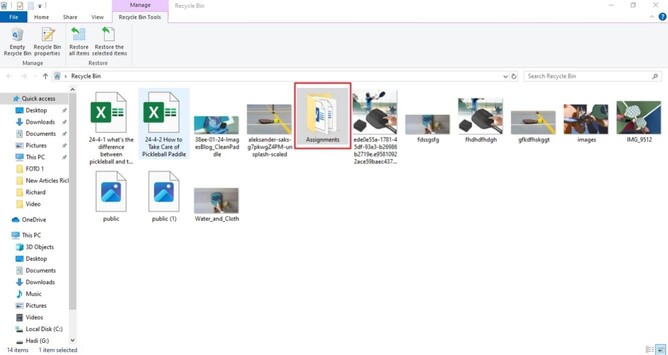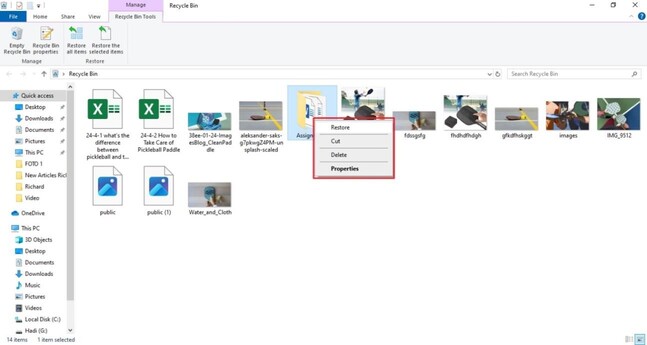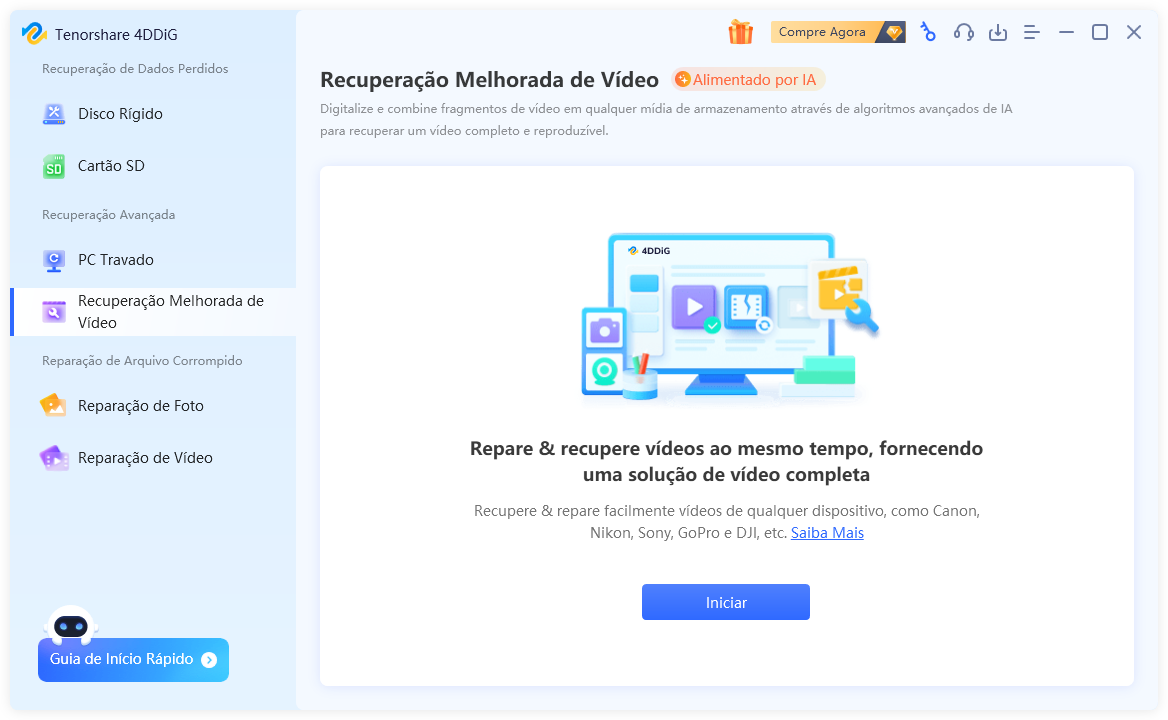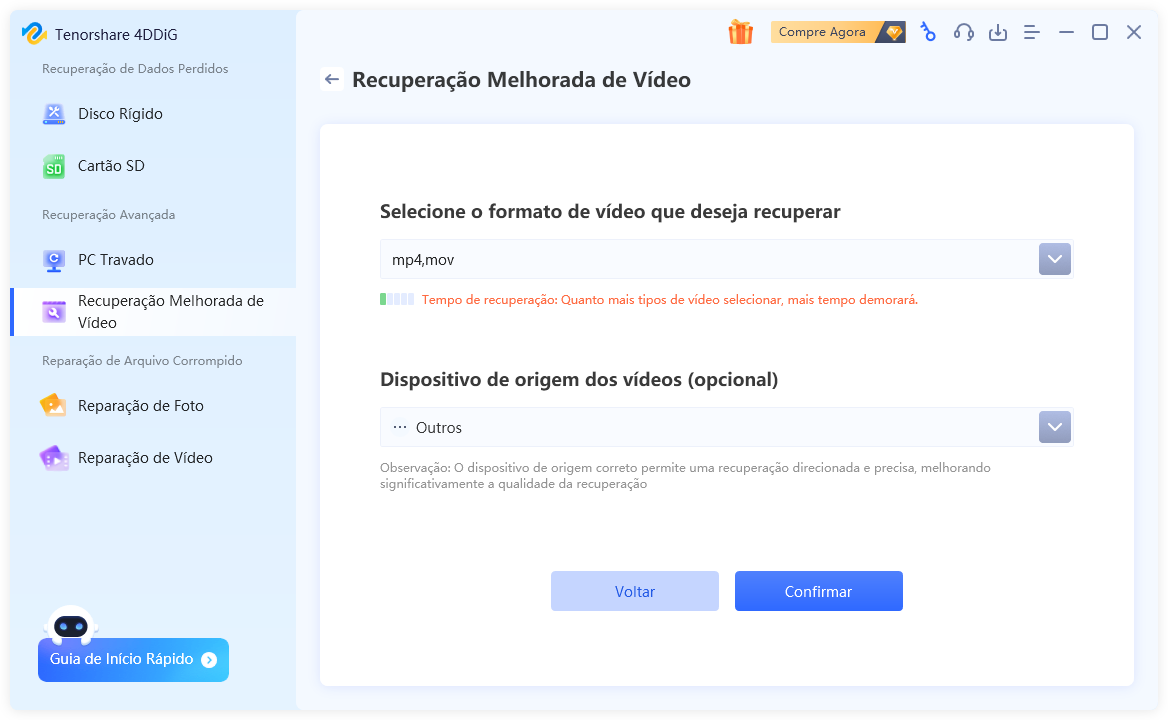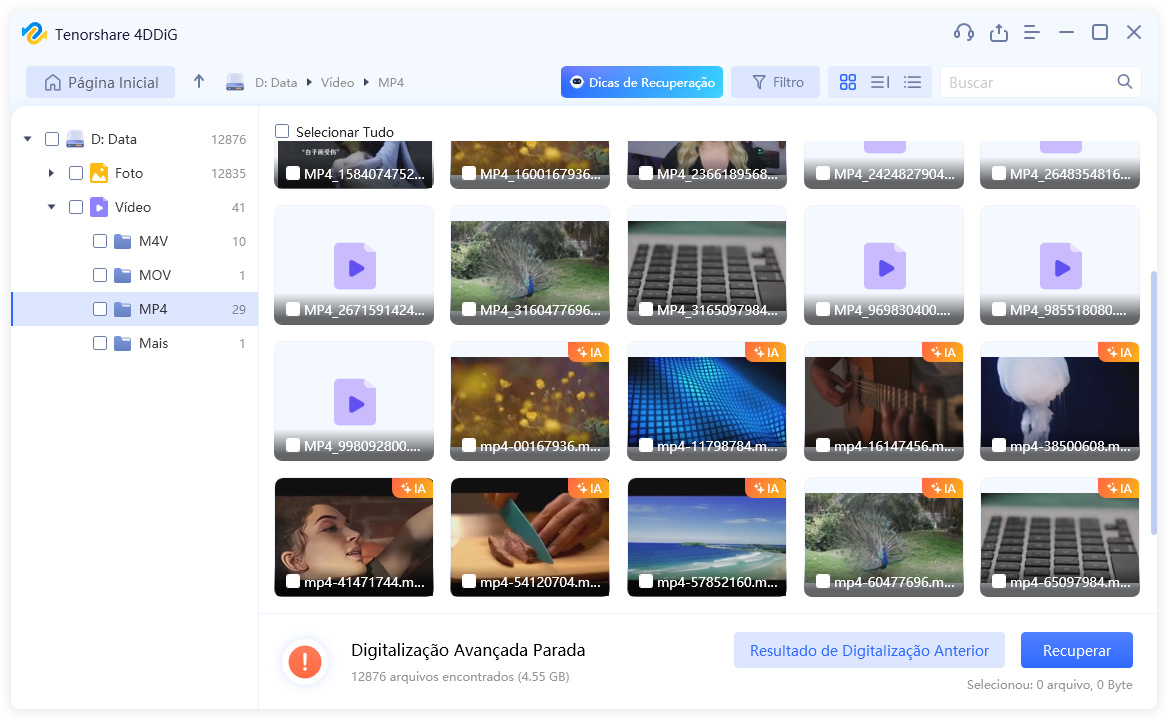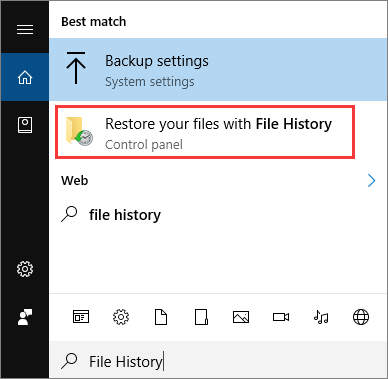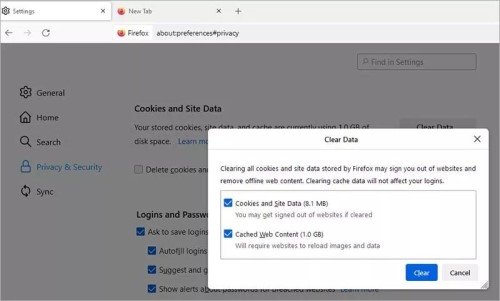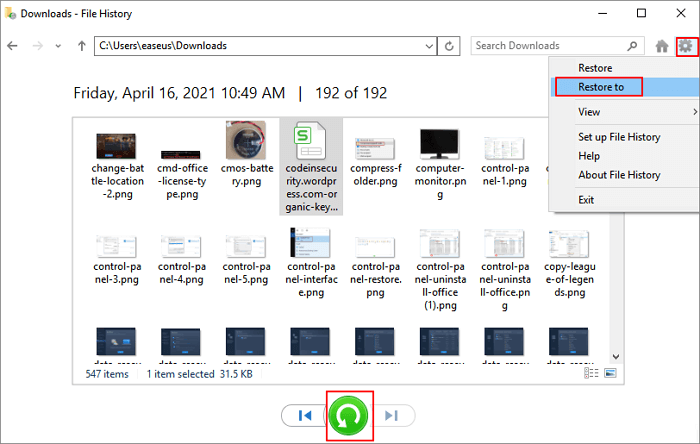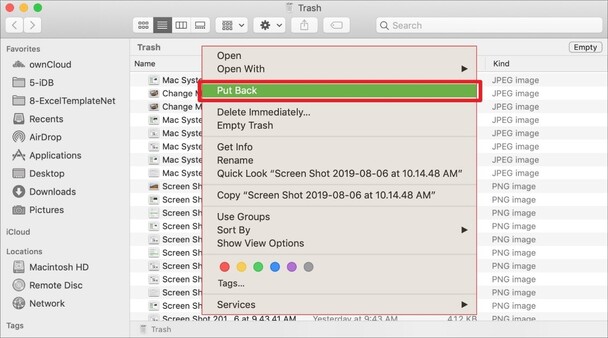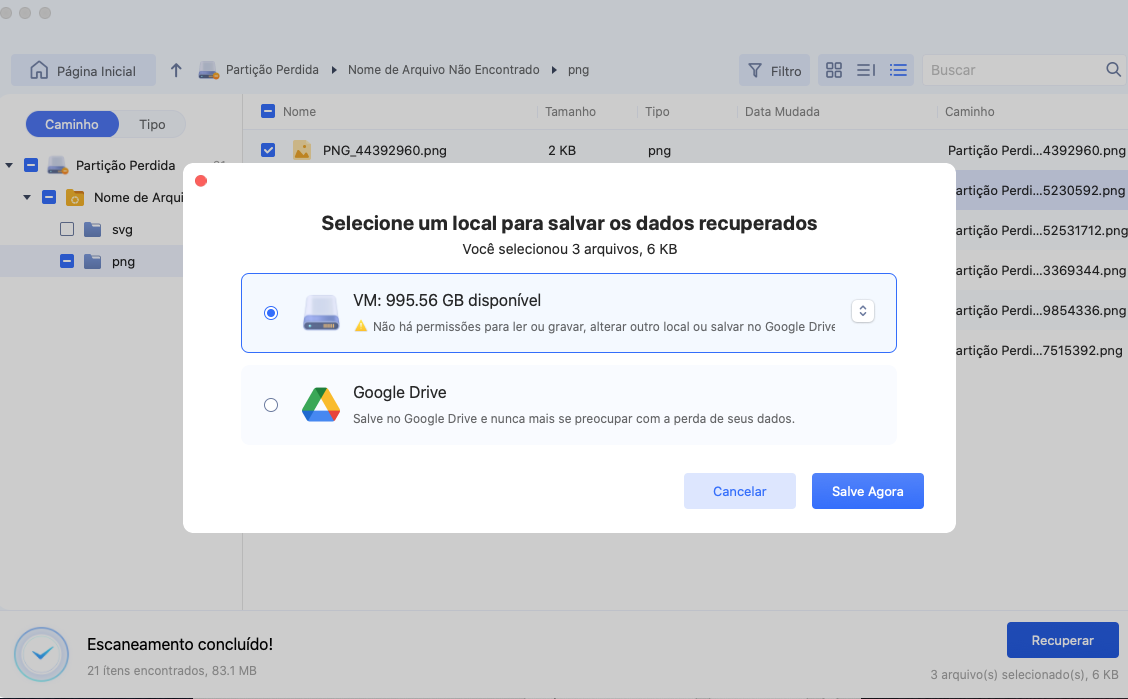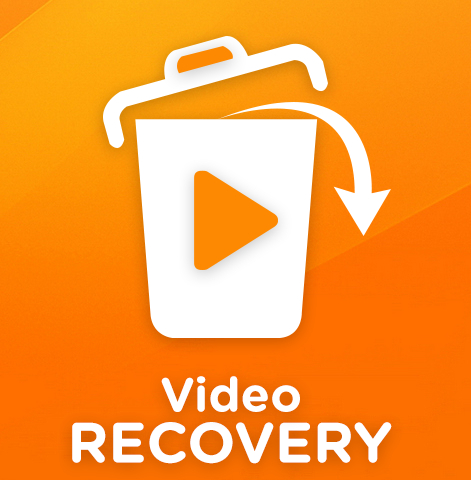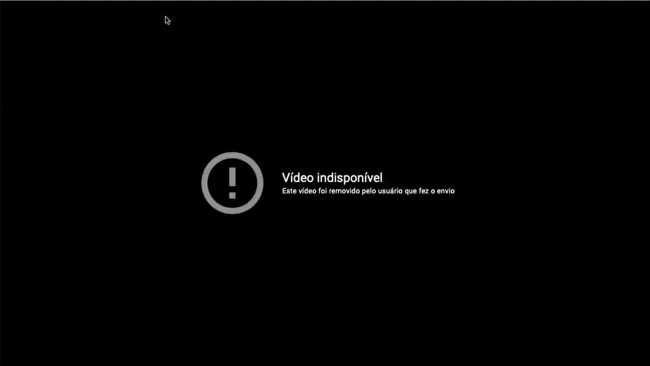Como Recuperar Vídeos Excluídos Permanentemente [Windows e Mac]
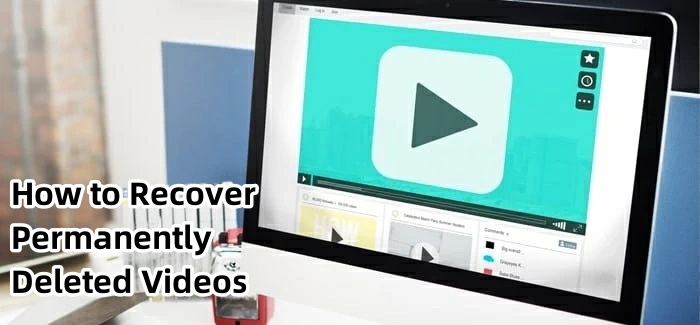
Perder vídeos importantes pode ser um verdadeiro terror, principalmente na ausência de backups. Contudo, mantenha o otimismo. Com equipamentos apropriados e instruções adequadas, é possível restaurar essas recordações valiosas. Neste artigo, examinaremos como recuperar vídeos excluídos permanentemente em plataformas Windows e Mac.
Parte 1. É Possível Recuperar Vídeos Excluídos Permanentemente?
Frequentemente, é possível restaurar vídeos deletados, contanto que o local onde estavam armazenados não tenha sido ocupado por novos arquivos. Existem múltiplas abordagens para a recuperação de vídeos apagados. Vamos explorar essas opções em detalhe.
Parte 2. Como Recuperar Vídeos Excluídos Permanentemente de um PC
Neste segmento, vamos guiar você pelo processo detalhado de restauração de vídeos apagados do seu computador Windows. Independentemente de possuir ou não um backup, apresentaremos três métodos eficientes que podem auxiliar na recuperação de seus vídeos valiosos.
Opção 1. Recupere Vídeos Excluídos da Lixeira
No sistema operacional Windows, a Lixeira funciona como um diretório especial que guarda temporariamente arquivos deletados, permitindo que sejam restaurados facilmente.
Siga este procedimento para recuperar um filme deletado da Lixeira do Windows:
-
Dê um duplo clique no ícone da Lixeira que está localizado na área de trabalho para abri-la no Windows.

-
Use o botão direito do mouse sobre o arquivo desejado e selecione a opção Restaurar para recuperar os vídeos da Lixeira.

Opção 2. Recupere Vídeos Excluídos Permanentemente Sem um Backup
Mesmo na ausência de um backup, é possível recuperar seus vídeos! Frequentemente, os vídeos permanentemente excluídos ainda residem no dispositivo de armazenamento, mesmo após a ruptura de seus links lógicos. Recomendamos enfaticamente o 4DDiG Data Recovery por seu desempenho superior, facilidade de uso e confiabilidade. A versão gratuita para Windows do 4DDiG Data Recovery oferece a recuperação de até 2 GB de dados gratuitamente, o que cobre vários vídeos menores ou um de tamanho maior.
O 4DDiG Data Recovery traz recursos avançados para recuperar vídeos que foram permanentemente deletados do seu computador Windows. Com uma interface intuitiva e mecanismos avançados de escaneamento, você pode facilmente recuperar seus vídeos seguindo alguns procedimentos simples.
Conheça alguns dos recursos oferecidos pelo 4DDiG Data Recovery:
-
Recupere vídeos deletados de laptops, PCs, discos rígidos, cartões de memória, SDs, USBs, lixeiras, entre outros.
-
Recupere vídeos de partições que foram excluídas ou se perderam, de PCs formatados, danificados ou congelados, etc.
-
Recupere e conserte vídeos provenientes de dispositivos da Canon, Sony, DJI, GoPro, telefones, entre outros.
-
Restaure gravações de DVR apagadas, além de arquivos MOV, AVI, 3G2, MKV, 3GP e outros formatos de vídeo frequentemente utilizados.
Download Seguro
Download Seguro
Prossiga com os seguintes passos para recuperar vídeos apagados através de um software especializado de recuperação de vídeo no Windows:
-
Baixe e inicie o 4DDiG Data Recovery. No menu inicial, escolha a opção Recuperação de Vídeo Aprimorada e pressione o botão "Começar".

-
Selecione todos os formatos de vídeo que precisar nesta etapa e clique para confirmar.

-
Visualize e marque os arquivos de vídeo que pretende restaurar, em seguida clique no botão "Recuperar".

Download Seguro
Download Seguro
Opção 3. Recupere Vídeos Excluídos com o Histórico de Arquivos do Windows
O recurso Histórico de Arquivos do Windows, uma função embutida, pode facilitar a recuperação de vídeos apagados, caso tenha feito backups periódicos.
-
Acesse o Histórico de Arquivos: Coloque "histórico de arquivos" na barra de pesquisa e selecione a alternativa "Restaurar seus arquivos com o Histórico de Arquivos".

-
Selecione Backup: Dos backups mostrados no Histórico de Arquivos, selecione o que inclui os vídeos deletados.

-
Restaure os Vídeos: Acesse a pasta original onde os vídeos estavam salvos, escolha os vídeos removidos e pressione o botão "Restaurar" para recuperá-los.

Parte 3. Como Recuperar Vídeos Excluídos Permanentemente no Mac
Usuários de Mac interessados em opções específicas para recuperar vídeos permanentemente excluídos podem considerar os seguintes três métodos:
Opção 1: Recupere Vídeos Excluídos com a Lixeira
Utilizar a Lixeira do seu Mac pode ser crucial para restaurar vídeos excluídos. Siga as instruções a seguir:
-
Abra a Lixeira: Encontre o ícone da Lixeira no dock do seu Mac e abra-o.
-
Encontre os Vídeos Excluídos: Verifique na Lixeira se os vídeos deletados estão lá. Se estiverem, selecione-os e clique com o botão direito para selecionar "Colocar de volta", o que os retornará ao seu local original.

Opção 2: Recupere Vídeos Excluídos com o Aplicativo Fotos
Caso utilize o aplicativo Fotos no Mac para organizar seus vídeos, você pode ter a oportunidade de recuperar os vídeos deletados. Aqui estão os passos a seguir:
-
Abra o Aplicativo Fotos: Execute o aplicativo Fotos em seu Mac.
-
Verifique a Pasta Recentemente Excluídos: Na barra lateral do aplicativo Fotos, encontre e clique na pasta "Recentemente Excluídos".

-
Restaure os Vídeos: Na pasta "Recentemente Excluídos", você verá vídeos que foram apagados nos últimos 30 dias. Marque os vídeos que quer recuperar e aperte o botão "Recuperar".
O aplicativo Fotos em macOS guarda vídeos excluídos por um período específico, facilitando sua recuperação com pouca dificuldade.
Opção 3: Recupere Vídeos Excluídos com Software de Recuperação de Vídeos
Se as opções descritas não atenderem às suas expectativas, você pode utilizar um software de recuperação de vídeo. O 4DDiG Mac Data Recovery, previamente apresentado para Windows, também possui uma versão para Mac. Este eficiente software permite a recuperação de vídeos permanentemente apagados de uma variedade de dispositivos Mac, incluindo discos rígidos externos e USBs.
Download Seguro
Download Seguro
As instruções para recuperar vídeos excluídos no Mac com o 4DDiG Data Recovery assemelham-se às da sua versão para Windows.
-
Selecione um Local

-
Escaneie e Visualize

-
Recupere Arquivos Mac

Download Seguro
Download Seguro
Conclusão
Neste artigo, foram exploradas formas de reaver vídeos apagados em plataformas Windows e Mac, por meio de aplicativos especializados, ferramentas embutidas como o Histórico de Arquivos do Windows e a Lixeira do Mac, bem como alternativas de backup e restauração. Sugerimos enfaticamente o uso do 4DDiG Data Recovery, por ser um software eficiente e seguro para a recuperação de vídeos apagados tanto em Windows quanto em Mac. Faça o download do 4DDiG Data Recovery imediatamente ao perceber a exclusão definitiva de um vídeo, a fim de prevenir a sobreescrita do arquivo.
Você Pode Gostar
- Home >>
- Recuperar vídeo >>
- Como Recuperar Vídeos Excluídos Permanentemente [Windows e Mac]